
作为一款备受欢迎的开源音频编辑工具,Audacity 以其全面、易用的功能和跨平台兼容性赢得了众多用户的青睐。无论你是音频编辑新手,还是专业音频工作者,Audacity 都能满足你的需求。其主要特点包括:
- 多轨编辑:同时处理多个音轨,让你的创作更加灵活。
- 丰富的音频效果:轻松应用混响、回声和噪声消除等。
- 频谱可视化:直观展示音频频率,帮助你精确编辑。
- 插件支持:兼容 VST、LV2 等插件,轻松扩展功能。
- 跨平台兼容:无论你使用 Windows、macOS 还是 Linux,都能畅快使用。
- 用户友好界面:设计直观,操作简单,小白也能快速上手。
- 高质量音频处理:支持 16 位、24 位和 32 位音频,满足专业需求。
- 多种导出格式:MP3、WAV、OGG 等格式随心导出。
通过这些强大的功能,Audacity 能够满足从入门爱好者到专业音频工作者的各种需求,让你的音频编辑过程更加轻松高效。
接下来,本文将介绍如何在 Ubuntu 24.04 LTS、22.04 LTS 或 20.04 LTS 中安装 Audacity。我们将探讨 3 种常用安装方法,你可以根据自己的需求和喜好选择最适合的安装方式。
方法 1:通过 Ubuntu 仓库安装 Audacity
使用 Ubuntu 官方仓库是最简单、最直接的安装方式,非常适合追求稳定性的用户。
1首先,我们需要更新一下 Ubuntu 系统,确保所有软件包都是最新版本:
sudo apt update # 更新软件包列表
sudo apt upgrade # 升级软件包
2然后,只需在「终端」中执行一条命令即可安装 Audacity:
sudo apt install audacity
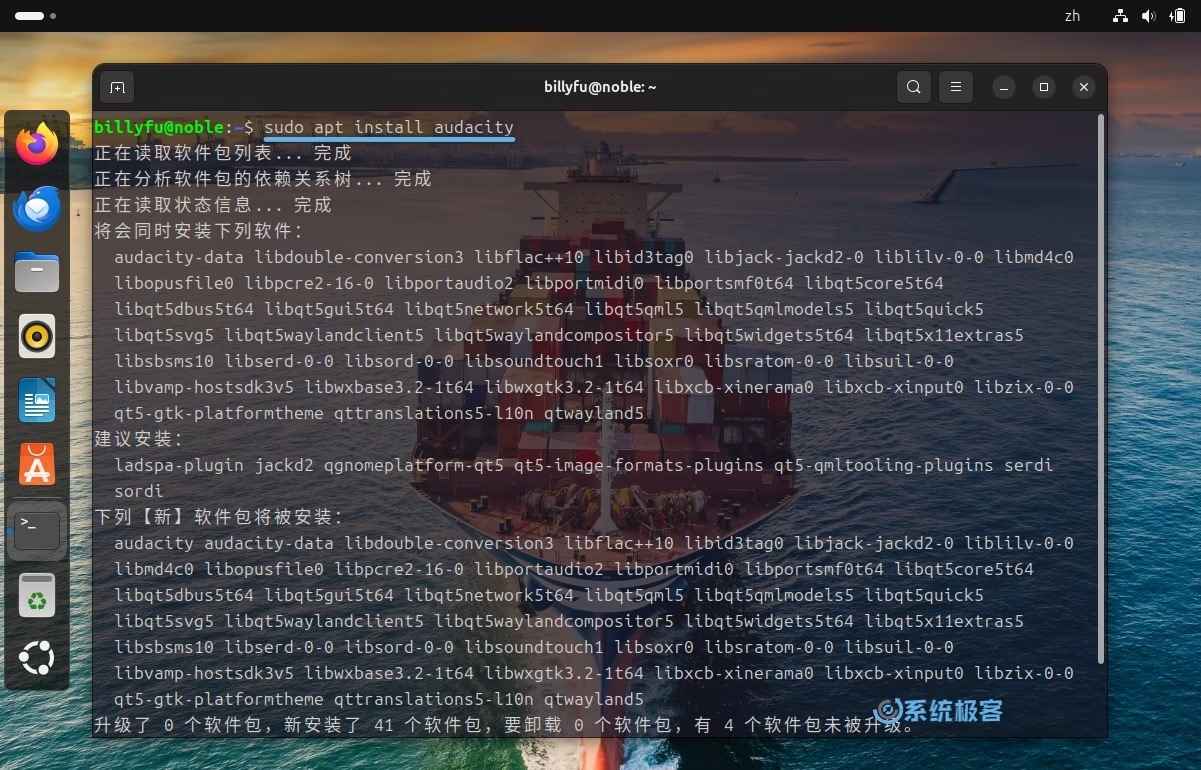
Ubuntu 会自动处理依赖关系并安装好 Audacity,就是这么简单!
3(可选)你可以随时使用以下命令更新或卸载 Audacity:
sudo apt update && sudo apt upgrade # 更新软件包
sudo apt remove audacity # 卸载 Audacity
方法 2:通过 Snapcraft 安装 Audacity
Ubuntu 官方仓库中的 Audacity 通常不是最新版本。如果你想使用较新版本,通过 Snapcraft 安装是个不错的选择。
1首先,我们需要安装 Snap 核心,它包含了运行 Snap 包所需的基础文件:
sudo snap install core
2接下来,同样用一行命令即可安装 Audacity 的 Snap 版本:
sudo snap install audacity
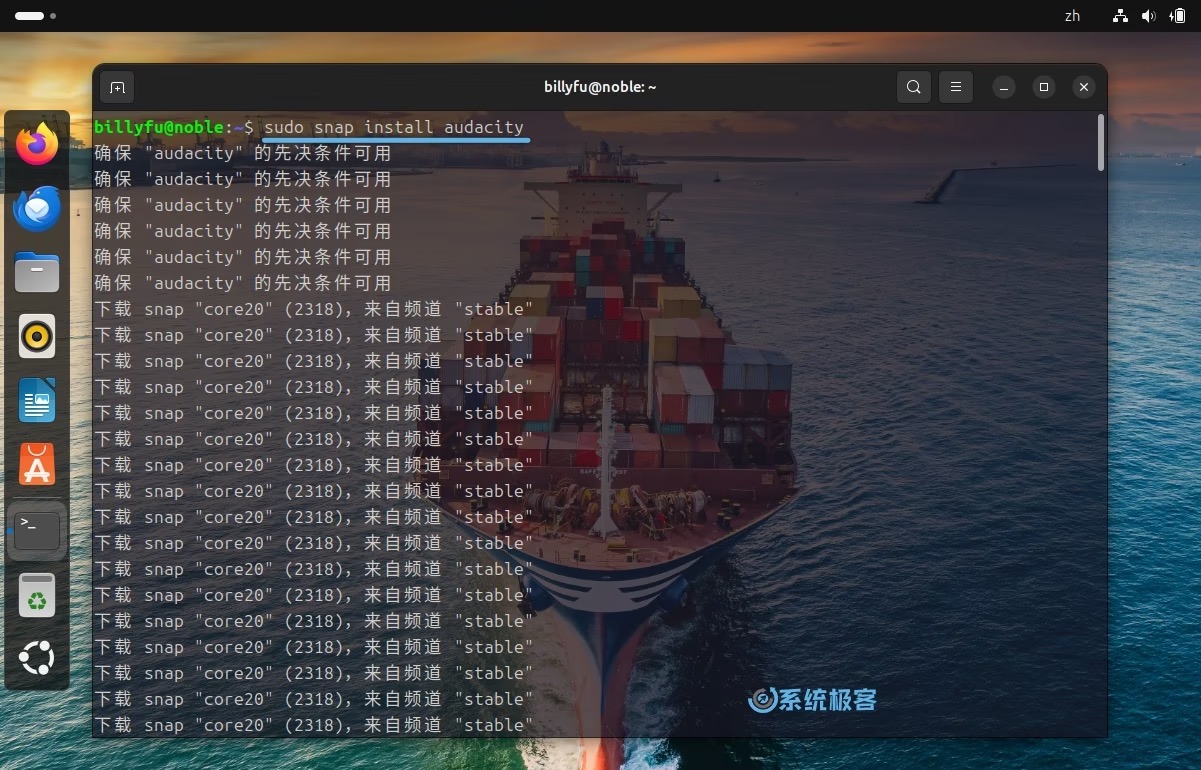
通过 Snapcraft 来安装 Audacity 通常能获取到较新版本,而且所有依赖项也会一并安装,并确保软件能正常运行。
3(可选)你可以通过以下命令更新或卸载 Audacity:
sudo snap refresh audacity # 更新 audacity
sudo snap remove audacity # 卸载 Audacity
方法 3:通过 Flathub 安装 Audacity
Flatpak 是另一个流行的软件分发和管理系统,通过 Flathub 仓库,我们也能轻松安装 Audacity。
1首先,安装 Flatpak:
sudo apt install flatpak
2其次,添加 Flathub 仓库:
sudo flatpak remote-add --if-not-exists flathub https://dl.flathub.org/repo/flathub.flatpakrepo
3然后安装 Audacity 的 Flatpak 版本:
flatpak install flathub org.audacityteam.Audacity
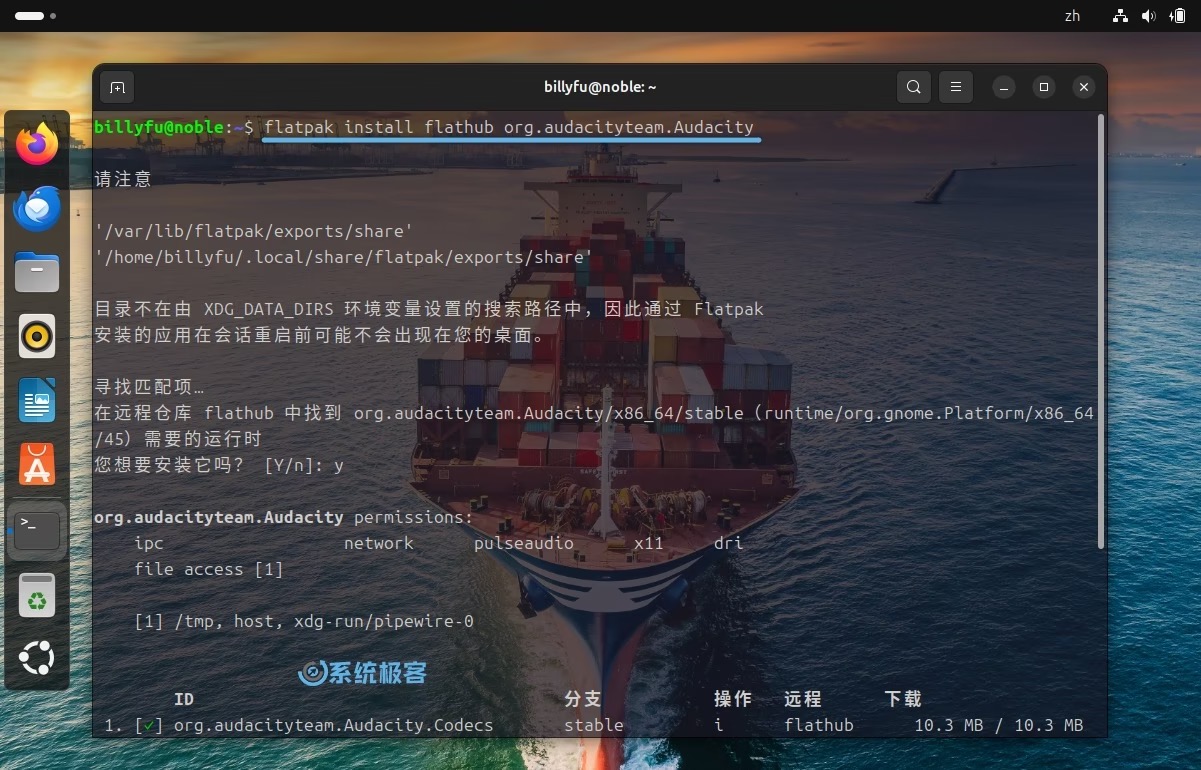
Flatpak 的流行度更高,Flathub 中的软件也要多于 Snapcraft,而且安装的 Audacity 版本也很新。
4(可选)你可以随时通过以下命令更新或卸载 Audacity:
flatpak update org.audacityteam.Audacity # 更新 audacity
flatpak uninstall org.audacityteam.Audacity # 卸载 Audacity
启动 Audacity
安装完成后,你可以点击 Dock 中的「显示应用」图标,找到并打开 Audacity。
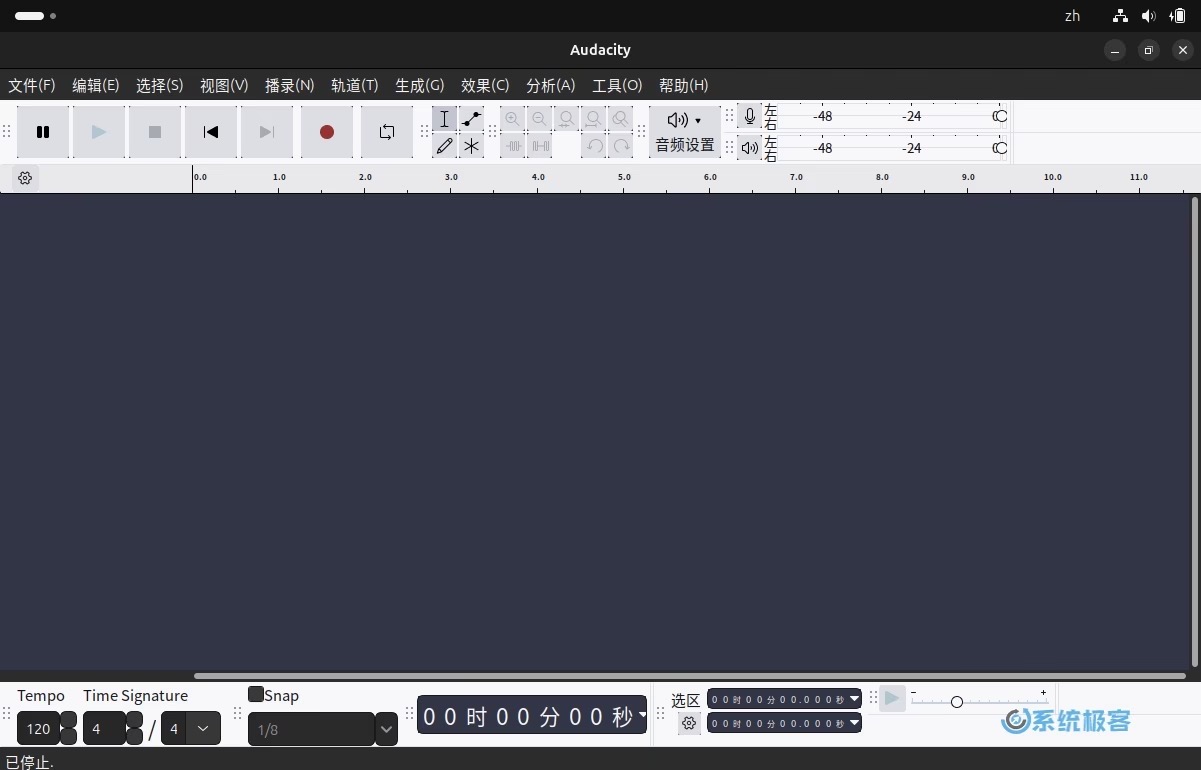
使用上述三种方法,你可以轻松地在 Ubuntu 系统上安装并使用 Audacity,让你的音频编辑工作更加便捷和高效。















最新评论
niubi
不知名软件:怪我咯!😏
在Win11下,第一次安装完后不要急着用,建议先重启一下。(我直接用的时候打开虚拟机报错了,重启后就正常了)
自动维护还是很重要的,我的就被不知名软件关闭了,导致系统时间落后正常时间15秒。用优化软件的一定要注意。